ይህ wikiHow በዴስክቶፕ አሳሽ ወይም በ Google ሰነዶች ሞባይል መተግበሪያ በኩል በ Google ሰነዶች ውስጥ ባለ ሰነድ ላይ ድርብ ቦታዎችን እንዴት ማከል እንደሚችሉ ያስተምርዎታል።
ደረጃ
ዘዴ 1 ከ 3 - በዴስክቶፕ ጣቢያ በኩል
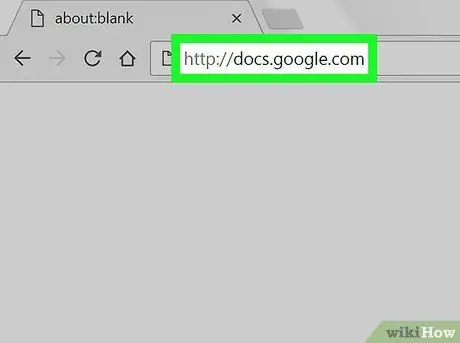
ደረጃ 1. የተፈለገውን ሰነድ https://docs.google.com ላይ ይክፈቱ።
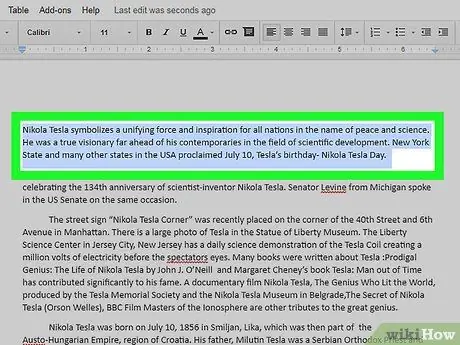
ደረጃ 2. ድርብ ቦታ ማከል በሚፈልጉበት ቦታ ላይ ጽሑፉን ምልክት ያድርጉ።
አዝራሩን ጠቅ ያድርጉ " አርትዕ በአሳሹ መስኮት አናት ላይ ባለው የምናሌ አሞሌ ውስጥ ፣ እና ይምረጡ “ ሁሉንም ምረጥ ”መላውን ሰነድ ለማመልከት።
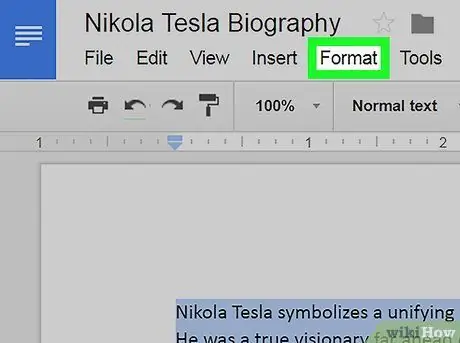
ደረጃ 3. በምናሌ አሞሌው ላይ ቅርጸት የሚለውን ጠቅ ያድርጉ።
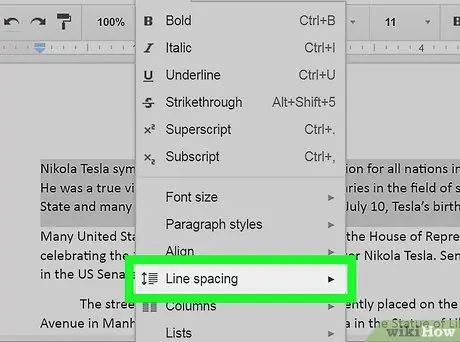
ደረጃ 4. በተቆልቋይ ምናሌው ላይ የመስመር ክፍተትን ጠቅ ያድርጉ።
በአማራጭ ፣ አዝራሩን ጠቅ ያድርጉ “ የመስመር ክፍተት ”በሰነዱ አናት ላይ ባለው የመሣሪያ አሞሌ ውስጥ። ይህ አዝራር ወደ ላይ እና ታች ቀስቶች ቀጥሎ የአግድም ጭረቶች አዶ ነው።
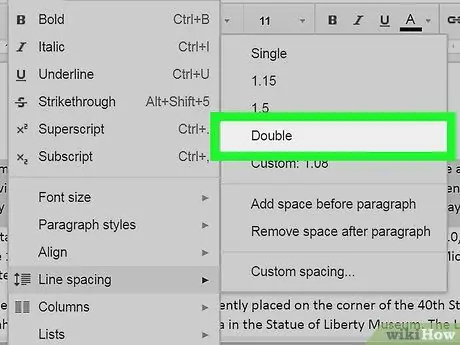
ደረጃ 5. ሁለቴ ጠቅ ያድርጉ።
ምልክት የተደረገበት ጽሑፍ አሁን በእጥፍ ተከፍሏል።
ምንም እንኳን እያንዳንዱ አንቀፅ የተለያዩ ክፍተቶች ሊኖሩት ቢችልም ፣ በአንቀጽ ውስጥ ያሉት ሁሉም መስመሮች ተመሳሳይ የመስመር ክፍተት ይኖራቸዋል።
ዘዴ 2 ከ 3 በ Google ሰነዶች ሞባይል መተግበሪያ ላይ
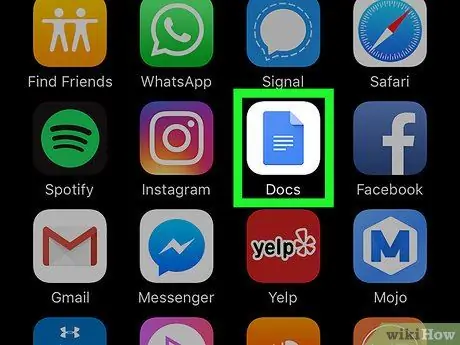
ደረጃ 1. የ Google ሰነዶች መተግበሪያውን ይክፈቱ።
ይህ ትግበራ ነጭ መስመርን በሚያሳይ ሰማያዊ ወረቀት በነጭ አዶ ምልክት ተደርጎበታል።
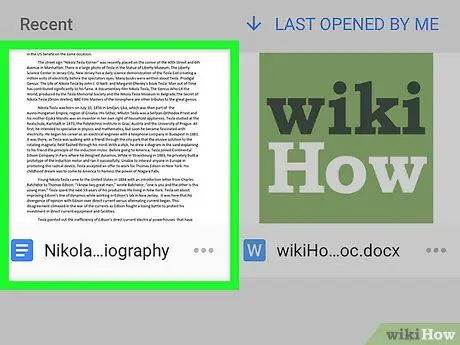
ደረጃ 2. ድርብ ክፍተት ለማከል የሚፈልጉትን ሰነድ ይክፈቱ።
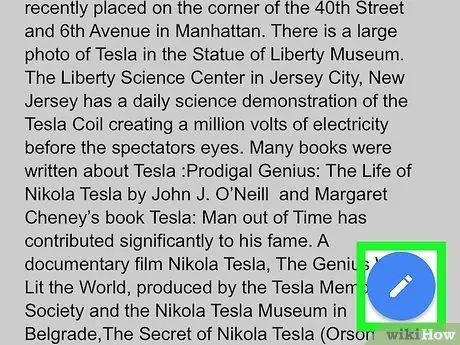
ደረጃ 3. የአርትዕ አዝራሩን ይንኩ።
በማያ ገጹ በታችኛው ቀኝ ጥግ ላይ ነጭ የእርሳስ አዶ ያለው ሰማያዊ ክብ ክበብ ነው።
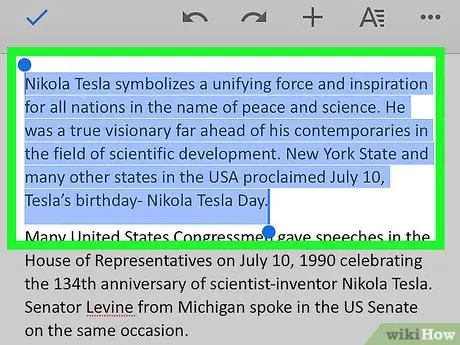
ደረጃ 4. ድርብ ቦታ ለማከል የሚፈልጉትን ጽሑፍ ምልክት ያድርጉበት።
ጽሑፍ ለመምረጥ በመሣሪያዎ ቁልፍ ሰሌዳ ላይ ጣትዎን ወይም የቀስት ቁልፎቹን ይጠቀሙ።
ጽሑፉን በበቂ ሁኔታ ይንኩ እና ይያዙት ፣ ከዚያ ይምረጡ “ ሁሉንም ምረጥ ”በሰነዱ ውስጥ ያለውን ጽሑፍ ሁሉ ለመምረጥ።
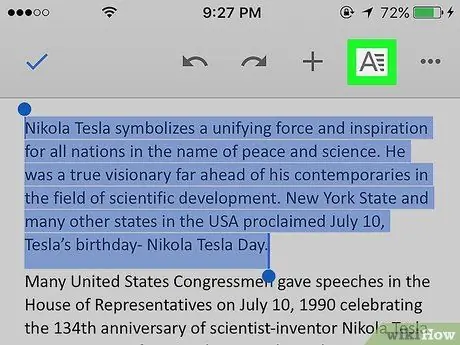
ደረጃ 5. የአርትዖት ምናሌውን ይንኩ።
ይህ ምናሌ በደብዳቤ አዶው ይጠቁማል “ ሀ ”በማያ ገጹ በላይኛው ቀኝ ጥግ ላይ አግድም መስመሮች ያሉት።
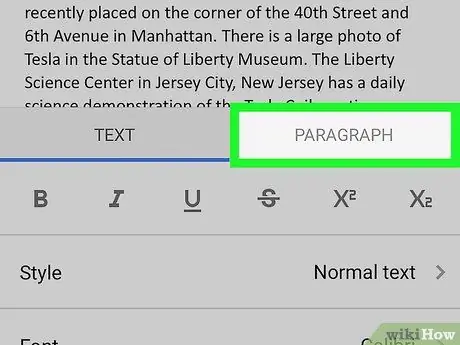
ደረጃ 6. በምናሌው አናት ላይ ያለውን የ PARAGRAPH ትር ይንኩ።

ደረጃ 7. የመስመር ክፍተቱን ወደ 2.00 እሴት ያዘጋጁ።
የንክኪ አዝራር

ወይም

እሴቱን ወደ 2.00 ለመጨመር ወይም ለመቀነስ ከቁጥሩ በአንዱ ወገን።
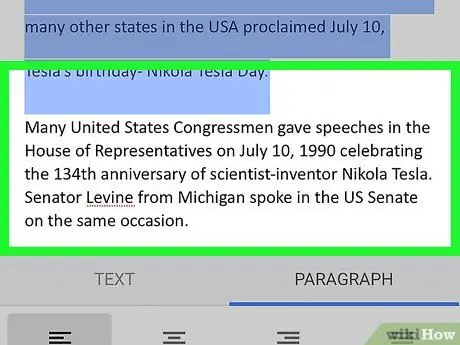
ደረጃ 8. የሰነዱን ማንኛውንም ክፍል ይንኩ።
ምልክት የተደረገበት ጽሑፍ አሁን በእጥፍ ተከፍሏል።
ምንም እንኳን እያንዳንዱ አንቀፅ በተለየ መንገድ ቢቀመጥም ፣ በአንቀጽ ውስጥ ያሉት ሁሉም መስመሮች ተመሳሳይ የመስመር ክፍተት ይኖራቸዋል።
ዘዴ 3 ከ 3 - ድርብ ክፍተትን እንደ አዲስ ክፍተት በአዲሱ ሰነድ ላይ ማቀናበር
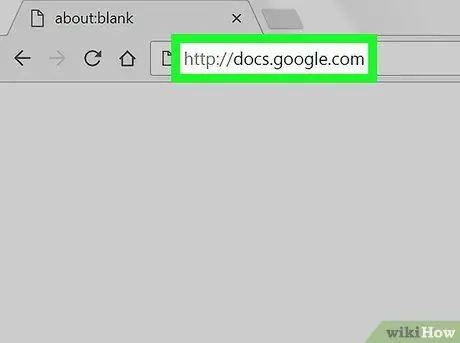
ደረጃ 1. ሰነዱን https://docs.google.com ላይ ይክፈቱ።
ይህንን ሰነድ በዴስክቶፕ አሳሽ በኩል መክፈት ያስፈልግዎታል።
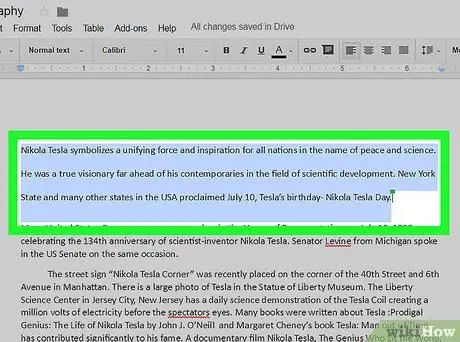
ደረጃ 2. ድርብ ክፍተቶች ያላቸውን የጽሑፍ ክፍሎች ምልክት ያድርጉ።
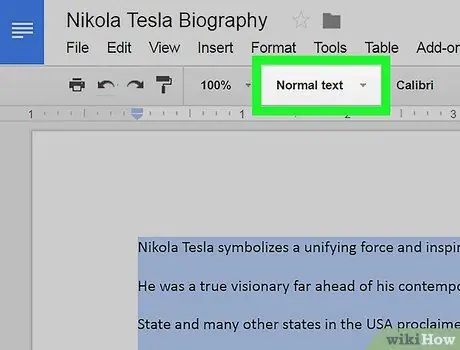
ደረጃ 3. በመሣሪያ አሞሌው ላይ መደበኛ ጽሑፍን ጠቅ ያድርጉ።
በሰነዱ አናት ላይ ነው።
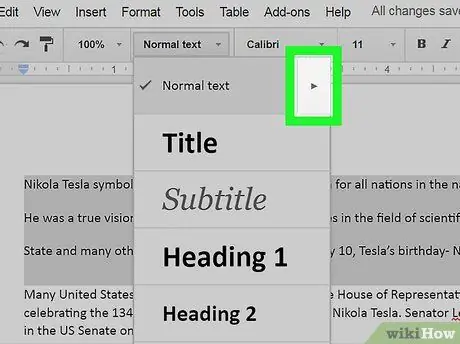
ደረጃ 4. ከተለመደው የጽሑፍ አማራጭ ቀጥሎ ያለውን ቀስት ጠቅ ያድርጉ።
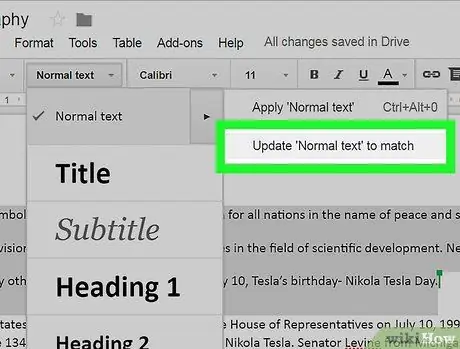
ደረጃ 5. ለማዛመድ ‹መደበኛ ጽሑፍ› ን ያዘምኑ።
አሁን ፣ እርስዎ በሚፈጥሯቸው ማናቸውም አዲስ ሰነዶች ላይ ድርብ ክፍተት በራስ -ሰር ይተገበራል።







